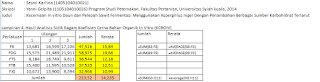RANCANGAN ACAK LENGKAP - FAKTORIAL (RALF) melalui SPSS dan MS.Excel
1.Analisis manual dalam pencarian rancangan acak lengkap faktorial (RALF)
pada lampiran 2a. Analisa Synerensis
Skripsi : ALFRIZAL (0705104010041), Prodi Peternakan Fakultas
Pertanian
Universitas Syiah Kuala
Judul : Pengaruh Pemberian Kacang Hijau (Vigan
radianta) Pada Jenis Susu yang Berbeda Terhadap Sifat Fisik dan Total Bakteri
Asam Laktat Minuman Fermentasi
Lampiran 2a. Analisa Synerensis Susu Fermentasi dengan Penambahan Kacang
hijau (Phaseolus radiatus L.)
Susu
|
|
|
JUMLAH
|
Rata-rata
|
|
Kacang Hijau
0%
|
Kacang Hijau
25%
|
Kacang hijau
50%
|
Kacang Hijau
75%
|
Susu Skim
|
54.930
|
22.480
|
34.300
|
29.170
|
140.880
|
35.220
|
60.770
|
28.200
|
54.010
|
36.770
|
179.750
|
44.937,5
|
65.010
|
57.760
|
27.520
|
24.920
|
175.010
|
43.752,5
|
Jumlah
|
180.710
|
108.440
|
115.830
|
91.060
|
496.040
|
|
|
Rataan
|
60.237
|
36.147
|
38.610
|
30.353
|
|
41.337
|
|
Susu Murni
|
65.010
|
54.680
|
56.250
|
37.800
|
|
|
|
76.900
|
60.250
|
49.970
|
31.530
|
|
|
|
73.900
|
71.950
|
50.650
|
28.750
|
|
|
|
|
|
|
|
|
|
|
|
Jumlah
|
215.810
|
186.880
|
156.870
|
98.080
|
657.640
|
|
|
Rataan
|
71.937
|
62.293
|
52.290
|
32.693
|
|
54.803
|
|
Jumlah Total
|
396.520
|
295.320
|
272.700
|
189.140
|
1153.680
|
|
|
Rataan
|
66.087
|
49.220
|
45.450
|
31.523
|
|
48.070
|
|
Tahap pertama adalah Faktor Koreksi
(FK), JK Total (JKT), JK Perlakuan (JKP), Tahap selanjutnya adalah
mencari JK Perlakuan A (JKA), JK Perlakuan B (JKB), JK Galat (JKG), Derajat Bebas
(db), Kuadrat Tengah (KT) Fhitung dan Ftabel, yaitu sebagai berikut
ini :
Susu
|
|
Jumlah (yi)
|
Rata-rata
|
0%
|
25%
|
|
|
Susu krim
|
180,71
|
108,44
|
115,83
|
91,06
|
496,04
|
|
Susu Murni
|
215,81
|
186,88
|
156,87
|
98,08
|
657,64
|
|
Jumlah (yj)
|
396,520
|
295,31
|
272,70
|
189,140
|
1153,680
|
461,47
|
Rata-rata
|
66,087
|
49,220
|
45,450
|
31,523
|
30.90
|
48,070
|
Tabel Anova/Sidik Ragam:
SK
|
DB
|
JK
|
KT
|
Fhitung
|
F Tabel
|
0,05
|
0,01
|
Perlakuan
|
3
|
50157,719
|
16719,240
|
12,571 **
|
3,490
|
5,953
|
A
|
1
|
|
|
|
|
|
B
|
1
|
|
|
|
|
|
AB
|
1
|
|
|
|
|
|
Galat
|
12
|
15959,71
|
1329,976
|
|
|
|
Total
|
15
|
6617,43
|
|
|
|
|
KESIMPULAN
·
Fhitung 5,953 > Ftabel 0.05 (3,490), maka tidak berbeda sangat nyata terhadap
perlakuan kadar asam laktat
1.Dengan menggunakan microsoft excel
·
Masukkan data terlebih dahulu pada tabel yang
telah disediakan. Setelah memasukkan data, ketikkan formula pada excel, untuk
mencari jumlah gunakan SUM sedangkan rata-rata gunakan AVERAGE.
·
Kemudian bentuk tabel baru, dan isikan formula
pada masing-masing tabel sesuai dengan gambar di bawah ini (tulisan berwarna
merah)
·
Selanjutnya buat tabel sidi ragam dan masukkan
formulanya, seperti pada gambar. Jangan lupa ENTER setelah memasukkan formula
sesuai dengan kolom yang dibutuhkan.
2. RANCANGAN
ACAK LENGKAP - FAKTORIAL (RALF)
1. Penggunaan
Rancangan Acak Lengkap Pola Faktorial AxB adalah
rancangan acak lengkap yang
terdiri dari
dua peubah bebas (Faktor) dalam klasfikasi silang yaitu faktor A yang terdiri
dari a taraf
dan faktor B yang terdiri dari b taraf dan kedua faktor tersebut diduga saling
berinteraksi.
Saling berinteraksi dimasudkan bahwa pengaruh suatu faktor tergantung
dari taraf
faktor yang lain, dan sebaliknya jika tidak terjadi interaksi berarti berarti
pengaruh
suatu faktor tetap pada setiap taraf faktor yang lain. Jadi bila tidak terjadi
interaksi
antar taraf-taraf suatu faktor saling sejajar satu sama lainnya, sebaliknya
bila ada
interaksi
tidak saling sejajar.
3. Model Matematika
Hijk = π + Pj + Pk + (Pj x Pk) + eijk
Keterangan :
Hijk
= Hasil akibat perlakuan ke-j dan perlakuan ke-k pada ulangan ke-i
π
=
Nilai tengah umum
Pj
= Pengaruh faktor perlakuan ke-j
Pk
= Pengaruh faktor perlakuan ke-k
Pj x
Pk = Interaksi perlakuan ke-j dan perlakuan ke-k
Eijk =
Eror akibat perlakuan ke-j dan perlakuan ke-k pada ulangan ke-i
i
= 1, 2, …., u (u = ulangan)
j
= 1, 2, …., p ke-1 (p = perlakuan ke-1)
k
= 1, 2,…... p ke-2 (p = perlakuan ke-2)
Data inimerupakanhasilpenelitiandari
skripsi Afrizal yang berjudul, :‘
Pengaruh Penambahan Kacang Hijau Pada Jenis Susu yang Berbeda Terhadap Sifat
Fiisik dan Total Bakteri Asam Laktat Minuman Fermentasi’
2. Menggunakan SPSS 16
Langkah 1 :
Jalankan Program SPSS 16
Ketika membuka Program SPSS, ada dua Windows yang
muncul yang pertama Untuk Data dan yang kedua yaitu Untuk Output setelah
menganalisis.
Tampilan Pada SPSS Bagian Data
Tampilan Pada SPSS Bagian Variabel View
Langkah 2 :
Mengisi Bagian Kolom Name Seperti di bawah ini
Langkah 3 :
Selanjutnya pada “Decimals” disesuaikan berapa banyak decimal yang akan kita
gunakan.
Langkah 4 :
Setelah bagian Decimals, selanjutnya bagian “Label” buat sesuai dengan Skripsi
Langkah 5 :
Mengisi Bagian “Values” (Bagian Perlakuan)
Klik bagian
tanda Panah, Sehingga Tampil Seperti berikut ini :
Bagian ini bertujuan untuk memberikan label dari
setiap perlakuan yang kita buat, pada pola Faktorial terdapat dua faktor
perlakuan, yaitu perlakuanA dan PerlakuanB.
Contoh : Pada PerlakuanA, 1 diberi Value A1= Susu Skim
jadi ketika kita ketik Label 1 maka ini sama dengan Perlakuan A1 = Susu Skim,
setelah selesai sampai semua Label dan Perlakuan dibuat, Klik OK.
Langkah 6 :
Mengisi Bagian “Values” (Bagian Ulangan)
Klik Bagian Tanda Panah, Sehingga tampil seperti di
bawah ini :
Bagian ini bertujuan untuk memberikan label dari
setiap Ulangan yang kita buat,
Contoh : 1= “Ulangan I”, jadi ketika kita ketik Label
1 maka ini sama dengan Ulangan I, setelah selesai sampai semua Label dan
Ulangan dibuat, Klik OK.
Langkah 7 :
Mengisi Bagian “Data View”
Klik bagian “Data View”, sehingga berpenampilan
seperti ini.
Langkah 8 :
Selanjutnya Isi Bagian Kolom PerlakuanA, PerlakuanB, Ulangan, dan Hasil.
Sehingga tampil seperti dibawah ini.
Langkah 9 :
Menganalisis Data
Klik Bagian Analyze à General Linear Model à Univariate
Langkah 10 :
Setelah itu muncul seperti di bawah ini
Klik Bagian Analisa Uji Bakteri Susuà Klik Tanda
Panah Pada Bagian Dependent Variable, sehingga seperti ini
Setelah itu Klik Bagian Susu Skim dan Susu murni
kemudian Kacang hijauà Klik tanda
panah pada bagian Fixed Factors :
Langkah 11 :
Klik Bagian Model à Klik Custom
Setelah bagian Custom diklik, lihat bagian Kiri Kotak
Dialog Univariate: Model, disitu ada bagian Factor & Covariates, Klik
bagian PerlakuanA dan PerlakuanB.
Setelah bagian Perlakuan di Klik, lalu Klik Tanda
Panah di Bagian tengah Kotak Dialog, sehingga tampil seperti ini :
Setelah itu, Shift A ke B, kemudian set Interaction
dan Klik Continue
Langkah
12 : Klik bagian Post Hoc, Post Hoc
berfungsi untuk menguji Lanjut dari Hasil Penelitian
Setelah itu tampil Kotak dialog yang baru, seperti di
bawah ini :
Klik Bagian PerlakuanA dan PerlakuanB, dan klik Tanda
Panah pada bagian tengah :
Setelah itu Klik Bagian LSD (untuk Uji BNJ), Tukey
(untuk Uji BNJ), dan Duncan (Untuk Uji Duncan) à Klik Continue
Langkah 13 :
Setelah itu tampil seperti di bawah ini, maka klik OK
Langkah 14 :
Lalu Muncul OUTPUT dari analisis yang dilakukan
SELESAI
3. Dengan menggunakan microsoft excel
·
Masukkan data terlebih dahulu pada tabel yang
telah disediakan. Setelah memasukkan data, ketikkan formula pada excel, untuk
mencari jumlah gunakan SUM sedangkan rata-rata gunakan AVERAGE.
·
Kemudian bentuk tabel baru, dan isikan formula
pada masing-masing tabel sesuai dengan gambar di bawah ini (tulisan berwarna
merah)

·
Selanjutnya buat tabel sidi ragam dan masukkan
formulanya, seperti pada gambar. Jangan lupa ENTER setelah memasukkan formula
sesuai dengan kolom yang dibutuhkan.